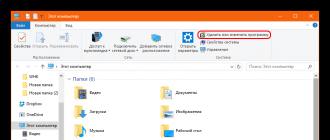Comment vérifier le disque dur pour les erreurs et les secteurs brisés
Bonjour les amis! Aujourd'hui, vous attendez un excellent article sur la santé des disques durs. La chose est que les disques durs sont souvent hors service, cela arrive soudainement. Par exemple, après une chute et un coup. (Dans les cahiers, c'est généralement une chanson éternelle). Et il y a aussi pour des raisons naturelles, par exemple, à cause de l'usure. Dans ce cas, le disque dur promet des râles douloureusement longs.
Le nombre de tours du disque dur est fixe et ne peut pas être modifié. Ceci est juste une indication des performances du disque dur. Les disques durs hautes performances pour le secteur d'activité fournissent souvent jusqu'à 1000 t / min, tandis que les disques durs conventionnels sont généralement très inférieurs à cette valeur. Un nombre de révolutions plus élevé ne signifie pas automatiquement une usure plus élevée, mais le risque peut être plus élevé, surtout avec une utilisation intensive.
Ce qui est également intéressant à noter à ce sujet: la densité de stockage et la vitesse de travail ont évolué de manière inégale sur les derniers disques durs. Depuis les années 90, la capacité des disques durs a été multipliée par 1000, tandis que la productivité a été multipliée par cent au cours de la même période. En général, les anciens disques durs étaient beaucoup plus puissants que les disques durs modernes. Seul le développement de nouvelles technologies de stockage peut à nouveau provoquer cet effondrement. Chaque disque dur fonctionne dans la pratique aussi vite que les données via l'interface.
Alors, comment pouvez-vous prévenir et savoir avec certitude que votre disque dur est déjà sur le point de disparaître et qu'il a besoin de réparations ou de remplacements urgents!? Après tout, personne ne veut perdre tous ses fichiers sur l'ordinateur du jour au lendemain. Et c'est bon si tu le fais remonter dans le nuage, mais beaucoup ne le font pas. Par conséquent, je recommande au moins une fois tous les six mois de vérifier tous les disques durs pour les erreurs et les secteurs cassés.
Vérification du disque dur à la recherche d'erreurs
1) Nous allons dans le " Mon ordinateur"(Ou pour ceux qui ont 8.1 dans" Cet ordinateur"). Cliquez avec le bouton droit sur le disque pour ouvrir les propriétés.
2) Allez dans l'onglet "", cliquez sur " Chèque».
3) Vérifiez que le disque dur ne contient aucune erreur. Une fois terminé, vous saurez s'il l'a ou non. J'ai tout dans le pack.
Tester les fonctionnalités du disque dur
Cependant, en règle générale, ce ne sont pas des variables variables, mais il est néanmoins intéressant de vérifier les performances de l'interface. Une simple vérification d'erreur sur le disque dur est déjà possible via le système d'exploitation, ainsi que la vitesse de fragmentation. Avec un démarrage rapide, toutes les parties de la mémoire de données sélectionnée passent par la radiographie et vérifient l'intégrité et l'intégrité des données. Le soi-disant "état de santé", renvoyé par l'utilisateur, peut utiliser différents paramètres en fonction du type de connexion.
Vérifiez le disque dur pour les secteurs cassés
Avec les erreurs, tout est clair, mais quels sont les secteurs cassés, je vais essayer d'expliquer maintenant. Le problème est que le disque dur est constitué d'un ensemble de cellules dans lequel la quantité d'informations est écrite. Par exemple, sur mon disque dur 1953525167 secteurs.
Pour tester chaque secteur, un programme spécial doit faire référence à chaque cellule et en mesurer le temps de réponse. L'idéal est de 3 millisecondes (soit environ un millième de seconde). Le résultat critique est de 600 millisecondes ou plus. La dernière signifiera que la cellule est recouverte d'un bassin de cuivre. C'est-à-dire que plus la valeur est basse, mieux c'est. Avec la théorie comprise, passons à la pratique!
Vous devriez y penser lors de la vérification. De nombreux programmes utilisent également l'affichage que lorsque certains seuils sont dépassés ou les seuils - ce qui est souvent pas suffisant pour évaluer pleinement le disque dur. Les paramètres peuvent également être utilisés pour faire la distinction entre des paramètres non pertinents et des paramètres purement informatifs qui ne sont pas directement liés à des défaillances possibles. Cependant, une très bonne image de l’état du disque dur entraîne toujours une combinaison des deux types de paramètres.
Vérifiez le disque dur pour un défaut, mais consciencieux
Si le disque dur doit être testé avec un outil, l'utilisateur est obligé. Cela n'a pas beaucoup de sens si cet outil n'est utilisé que de façon sporadique. Le disque dur doit être testé à intervalles réguliers pour éviter tout dommage soudain. Il est recommandé que l'outil de test du disque dur commence par le système d'exploitation au tout début. Ainsi, l'utilisateur ne peut plus être oublié.
1) Pour diagnostiquer le disque dur (disque dur), nous utiliserons le programme éprouvé Viktoria. Vous pouvez le télécharger non plus.
Ou avec des pièces jointes:
Victoria 4.46 Free.rar
2) Décompressez-le dans un dossier distinct et exécutez le fichier vcr446f.exe via les droits d'administrateur.
3) Voici à quoi ressemble notre programme. N'ayez pas peur de la langue anglaise !!! Maintenant, ensemble, nous trouverons quoi. Tout d'abord, nous avons besoin de sélectionner notre disque dur dans la colonne supérieure droite, dans ce cas, c'est le mien.
Cependant, cette opération sera également possible avant l'arrêt du système d'exploitation. Une alarme peut également être émise si la température du disque dur est trop élevée. Toutes les données techniques du disque dur sont surveillées. Parfois, l'état actuel du disque dur peut être affiché même de 1%. Il est important que l'utilisateur puisse être préparé pour lui lorsqu'une action est requise. Si vous avez besoin d'échanger, vous devez créer l'une des données de l'ancien disque dur. Il est également très rapide et facile de transférer des données à partir de sauvegardes vers un nouveau disque dur.
4) Puis allez à l'onglet " SMART », où on clique sur le bouton " Get SMART ».
5) Nous n'entrerons pas dans les détails de tous ces paramètres, la principale chose à laquelle nous devons faire attention est le résultat moyen, dans mon cas, cela BONc'est bon. Si vous avez MAUVAIS ou autre chose, cela signifie que quelque chose ne va pas avec votre disque dur et qu'il est temps de penser à en acheter un nouveau.
Surtout si la température de fonctionnement du disque dur est souvent trop élevée, un défaut menaçant est indiqué. De plus, il y a souvent des erreurs lors de l'écriture et de la lecture des données à partir du disque dur. Si le disque dur devient trop chaud, on peut supposer que l'alimentation ou la liste de cas est déjà défectueuse.
Vérificateur de disque dur pour les secteurs défectueux
Résumé: la réparation et la réparation de secteurs de disque dur endommagés Le logiciel peut analyser et réparer des secteurs corrompus et récupérer des données à partir du disque dur. Essayez cet outil pour réparer les secteurs endommagés et supprimer les secteurs défectueux sans formatage ni perte de données.
Aussi, faites attention à la température, dans mon cas la température est de 34 ° C dans la norme. Si vous avez ce paramètre au-dessus de 40 ° C, cela ne nuira pas à l'amélioration du système de refroidissement de votre PC.
6) Attention s'il vous plaît! : Avant de commencer à vérifier le disque dur pour les secteurs cassés, vous devez effectuer certaines préparations:
Tout d'abord, lisez ceci complètement et 7 pointez vers la fin et rappelez-vous la séquence des actions.
Deuxièmement, désactivez Internet.
Troisièmement, désactivez tous les programmes en cours d'exécution, y compris les antivirus. Cela est nécessaire pour que la vérification soit la plus fiable possible, sinon les résultats pourraient être faussés.
Quatrièmement, je vous recommande de créer un raccourci sur le bureau ou dans un cahier avec un lien vers cet article, afin de ne pas avoir à effectuer de recherche ultérieure.
Après toutes ces actions, vous pouvez commencer à vérifier. Pour ce faire, allez dans l'onglet " Tests ». Assurez-vous de vérifier que le commutateur est activé " Ignorer », comme sur la capture d'écran. Puis cliquez sur " Commencer ».
Pourquoi avez-vous besoin d'un logiciel pour réparer les secteurs endommagés?
Un grand nombre de secteurs inutilisables peut entraîner des problèmes d’espace disque. Et les fichiers sur de mauvais secteurs deviennent illisibles, inaccessibles ou même endommagés. Pour éviter tous ces problèmes, il est recommandé de trouver un logiciel de récupération de disque dur fiable pour analyser et supprimer les secteurs défectueux sur le disque dur.
Vérification des secteurs défectueux avec vérification du disque
Vérification du disque Pour ouvrir le menu contextuel, cliquez avec le bouton droit sur le disque que vous souhaitez vérifier. Cliquez sur le bouton "Vérifier maintenant" pour lancer la vérification du disque. Vérifiez les paramètres d'audit du disque. Cochez la case
- Cliquez sur "Propriétés" dans le menu contextuel.
- Cliquez sur Propriétés.
- Cliquez sur l'onglet Outils.
7) Pendant l’analyse, ne faites rien sur l’ordinateur, n’éteignez pas la fenêtre du programme. En chiffres, je vais signer quelque chose.
- La vérification en cours progresse en pourcentage.
- Temps de vérification restant
- Une boîte verte correspond à la réponse d'une cellule en 200 millisecondes. Orange - 600 et ainsi de suite. Blue est un secteur totalement inactif.
- Arrêtez le scan.
Idéalement, à la fin du test, il ne devrait pas y avoir de secteurs vert, orange et encore plus rouge et bleu. Norm - une paire de secteurs verts, pas plus. Si les secteurs défectueux (numéro 3 dans la capture d'écran ci-dessus) seront une douzaine, le disque dur commencera alors à incliner lentement les jambes. Les secteurs bleus sont déjà un état moribond.
Ensuite, certains secteurs défectueux restaurent le logiciel, ce qui vous permet de supprimer tous les secteurs défectueux sur le disque et de stocker toutes les données? Dois-je changer le dossier? Cependant, ils avertissent uniquement du dépassement des valeurs limites, à savoir à l'accumulation de certains événements. Cependant, il se peut que seuls certains secteurs soient corrompus sur votre disque.
Pour vérifier la plaque pour les secteurs défectueux, il est préférable de les retirer. Cependant, effectuez une sauvegarde par mesure de précaution. Il est important que vous choisissiez l'un des tests étendus ou à long terme - cela peut prendre plusieurs heures, en fonction de la capacité du disque. Si vous trouvez des secteurs défectueux, les outils ci-dessus peuvent corriger les erreurs, mais vous devez les écrire sur le disque - les données enregistrées seront perdues.
Attention s'il vous plaît! : Si les secteurs orange, rouge et bleu sont déjà dans les cinq premières minutes du test, vous pouvez désactiver le contrôle en toute sécurité - votre disque dur est définitivement en mauvais état et doit être remplacé!
En conclusion
C'est tout, maintenant vous pouvez toujours tout savoir avec votre vis dans l'ordre. Bien sûr, les résultats des tests ne doivent pas faire confiance à 100%, car elle affecte trop de facteurs, mais dans le pire des cas, il est l'occasion de réfléchir, sinon un nouveau disque dur, ou au moins sur la sauvegarde de tous vos fichiers importants sur un disque externe.
Eh bien, il est temps pour moi. A bientôt!
Toutefois, peu importe si le bonheur dépend ou non, cela dépend de la cause initiale du problème: les secteurs pourraient être endommagés par une panne de courant soudaine pendant l’accès à l’enregistrement. Cependant, cela peut également indiquer un défaut de fluage dans l'équipement à l'intérieur de la plaque. Alors seulement le remplacement de plaque aide.
C'est l'un de ces outils que nous aimons particulièrement: il se concentre uniquement sur une tâche très spécifique, mais il le fait parfaitement! Tous les volumes disponibles sont affichés dans le menu contextuel. À ce stade, vous pouvez également connecter des disques durs externes. Sélectionnez le volume souhaité et cliquez sur "Reconstruire" dans le coin inférieur droit pour lancer la récupération.
Vous ne disposez pas des autorisations requises pour afficher les fichiers joints à ce message.
Si vous soupçonnez que le disque dur est en panne, vous pouvez dissiper tout doute avec quelques tests logiciels simples. Vous trouverez ci-dessous des détails sur la façon de vérifier le disque dur et d'identifier d'éventuels dysfonctionnements. Il vous suffira de choisir l'option la plus appropriée.
Si cette étape se passe sans problème, la réparation ne peut pas être trop grande. La durée de la réparation dépend bien sûr de la taille et de l’état du disque dur; généralement 9 étapes sont effectuées en quelques minutes. Une comparaison un peu longue de l'ancien et du nouveau catalogue à l'étape 9 peut être facile, si nécessaire, simplement en appuyant sur le bouton "Ignorer".
Plusieurs erreurs sont toujours trouvées, ce qui est tout à fait normal et ne pose pas de problème - les messages sur les drapeaux "incorrects" ou le message d'erreur "Les valeurs incorrectes dans les informations de volume ont été réparées"
Vous pouvez vérifier le disque dur de différentes manières, notamment en utilisant les outils intégrés de Windows et en utilisant un logiciel spécial. Tester le disque dur pour détecter les erreurs, nous sommes des outils de Windows:
- Utilitaire
- Vérification de disque standard
Avec ces fonctions intégrées, le système vérifie et corrige les erreurs sur le disque dur par lui-même. En ce qui concerne les tests pour les secteurs cassés, nous utiliserons les programmes suivants:
Cependant, vous devriez regarder le journal pour pouvoir évaluer à quel point le répertoire est corrompu et si toutes les erreurs peuvent être corrigées. Si vous cliquez sur "Remplacer" dans le coin inférieur droit, le nouveau répertoire sera écrit irrévocablement sur le disque dur. Si vous le souhaitez, vous pouvez toujours enregistrer une copie du journal sous forme de fichier texte. Accès à la lecture et à l'écriture.
D'où viennent les secteurs brisés?
Par exemple, il ne se produit jamais que, par exemple, les deux premiers problèmes soient réparés, mais le troisième, quelque chose ne va pas, la réparation échoue et le poêle est toujours cassé. Dans l'aperçu, vous avez la possibilité de vérifier comment le contenu du volume sera réparé - vous avez un accès "virtuel" à un nouveau répertoire, pour ainsi dire.
- Ashampoo HDD Control 2.
- HDDScan.
- Victoria.
Plus d'informations sur la suppression des secteurs cassés, vous pouvez apprendre de notre article sur la façon de restaurer le disque dur. Ici, nous ne parlerons que du processus de vérification de la surface du disque dur.
L'application CHKDSK est lancée via la ligne de commande dans un environnement Windows ou en utilisant un disque de démarrage s'il n'y a aucun moyen de se connecter. Tout d'abord, nous traiterons d'une première option plus simple.
Ce n'est qu'après avoir cliqué sur "Remplacer" qu'il y a un accès en écriture au disque. Quels sont les dossiers "Éléments enregistrés" et "Éléments endommagés"? Il est nécessaire de regarder le contenu des deux dossiers avec précision - ils peuvent contenir des fichiers importants. S'il se trouve dans des fichiers appartenant au programme installé, il est possible que le programme ne fonctionne pas correctement et doit être réinstallé. Le disque dur peut encore être réparé, vous devez le faire, mais quelques efforts.
Pourquoi le disque dur n'apparaît-il pas dans le menu de sélection? Le volume n'est pas connecté localement à l'ordinateur. Récupérer des fichiers importants en utilisant la fonction de prévisualisation. Cette fonctionnalité devrait être particulièrement utilisée, si elle est particulièrement importante, un fichier indispensable et critique ou un enregistrement, peut-être, se comporte de manière instable lorsqu'il est réparé. Car malgré le fait que cela ne se produit quasiment jamais en pratique: écrire un nouveau catalogue comporte toujours un certain risque.
- Appuyez sur Win + R pour lancer le menu "Exécuter".
- Tapez "cmd.exe" et appuyez sur Entrée pour ouvrir l'invite de commandes.
- Entrez une commande d'opération de la forme "chkdsk c: / f".
Une brève explication de la syntaxe de la commande. Par défaut, l'utilitaire CHKDSK ne vérifie pas la surface et ne corrige pas les erreurs. Pour forcer une application à faire cela, vous devez spécifier le volume que vous souhaitez vérifier (dans ce cas, C), ainsi que l’indicateur / f ou / r.
Cependant, la probabilité qu’il n’y ait pas de disque dur complet, mais que seules certaines zones sont endommagées est assez importante - il est tout à fait possible que seuls les fichiers système ou programme dépendent du défaut. Le système et les programmes ne peuvent être remplacés à aucun moment, données personnelles. En cas de doute, il est toujours recommandé de sauvegarder les données importantes avant d'écrire un nouveau catalogue.
Bien entendu, les deux répertoires sont en lecture seule. En fait, il ne serait pas très utile d’écrire des données sur le disque dur en cours de réparation. Une cible pour la sauvegarde des données de toute façon, un deuxième disque dur est nécessaire. Il apparaît dans le menu contextuel dès que le système le détecte.
Le drapeau / f déclenche une correction d'erreur, le drapeau / r signifie rechercher les secteurs brisés.
La durée de la commande dépend de la quantité de média et du nombre d'erreurs sur celle-ci. Si vous exécutez une vérification du disque système, celle-ci ne sera effectuée qu’après un redémarrage.
Si l'ordinateur redémarre constamment et que vous ne pouvez pas accéder à votre compte, vous pouvez exécuter l'utilitaire CHKDSK via la ligne de commande située parmi les outils de récupération (sous Windows XP, la console de récupération est utilisée à cette fin).
Et si vous pensez que le disque dur ne fonctionne pas correctement, mais qu'il n'y a pas de secteurs défectueux?
Maintenant, dans la fenêtre bipartite d'un côté de la source, et d'autre part, cela provoque l'affichage de la cible. Sélectionnez le fichier souhaité dans l'aperçu et copiez-le sur une autre plaque en cliquant sur le bouton "Copier". Vous pouvez quitter l'aperçu en fermant facilement la fenêtre.
Message d'erreur: "La vitesse diminue sur le disque de défaut". Parfois, cette étape prend du temps: le message d'erreur apparaît sous l'indicateur de progression au bout d'un moment: "La vitesse est réduite sur le disque de panne". Le plus souvent, cette erreur est malheureusement le signe d’une défaillance matérielle - les données ne peuvent pas être lues, car le disque n’est pas correctement installé. Mais vous ne devriez pas donner le même espoir. Dans certains cas, la liste est tellement endommagée qu’il faut beaucoup de temps pour lire les données.
Vérification de disque standard
Une autre façon de tester les performances d'un disque dur consiste à utiliser une vérification standard qui s'exécute dans les propriétés de la partition du disque dur.
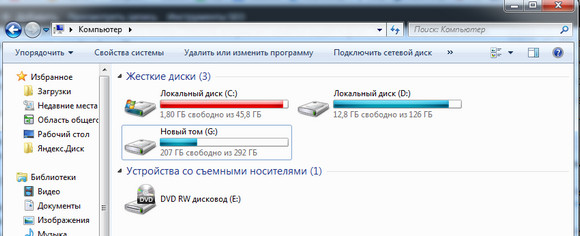
Si le volume testé est actuellement utilisé (par exemple, si le programme est en cours d'exécution, les fichiers sont stockés dans cette section), il vous sera demandé de l'arrêter. Cliquez sur Désactiver pour lancer l'analyse de la partition. La durée du test dépend du volume du disque et de la quantité d'informations enregistrée sur celui-ci.
Si vous souhaitez rechercher des erreurs sur la partition système sur laquelle les fichiers Windows sont stockés, vous serez invité à exécuter le test après le redémarrage. Pour ce faire, cliquez sur le "Calendrier d'analyse du disque".
Après le redémarrage de l'ordinateur, un écran noir (bleu) apparaît. N'appuyez sur rien - au bout de 10 secondes, une série de tests démarrera, après quoi la machine redémarrera et commencera à fonctionner en mode normal.
HDDScan
Le programme de diagnostic du disque dur HDDScan vous permet d'obtenir rapidement et visuellement les informations nécessaires sur l'état du disque dur et, si nécessaire, de corriger les erreurs.
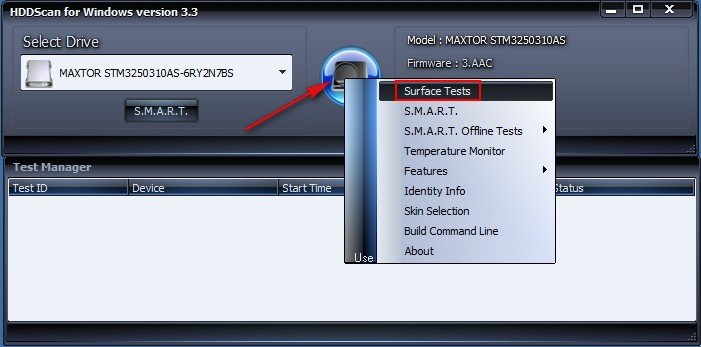
Pour plus de clarté, accédez à l'onglet "Carte". À droite, vous verrez plusieurs valeurs pour la vitesse de balayage des secteurs.
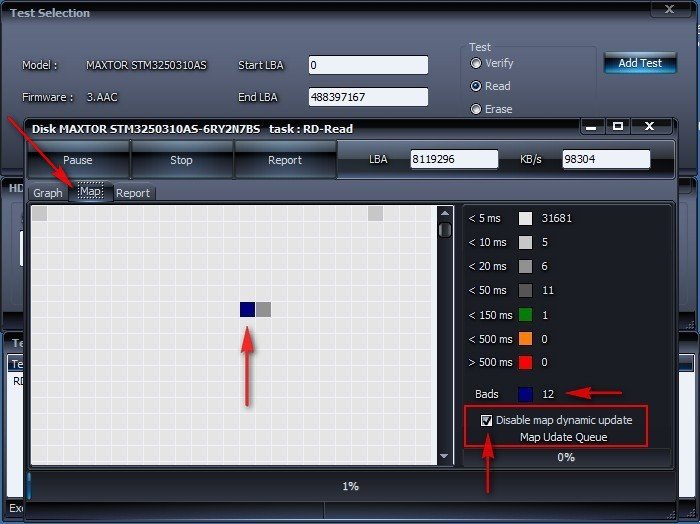
Une fois l'analyse terminée, vous recevrez un rapport complet sur l'état de la surface du disque. S'il y a des problèmes, il est recommandé de les corriger immédiatement en utilisant nos conseils sur la façon de restaurer le disque dur.
Victoria
Ce programme est l'un des utilitaires les plus populaires pour la vérification de la maintenance du disque dur. La commodité réside dans le fait que, si nécessaire, Victoria peut être démarré, même s’il n’ya aucun moyen de se connecter - à cette fin, un disque de démarrage spécial est utilisé. Nous verrons comment Victoria fonctionne dans un environnement Windows. Par conséquent, d'abord un peu familier avec l'interface du programme:
- L'onglet "Standard" - contient les principales caractéristiques du disque dur: modèle, nombre, taille, nombre de cylindres, etc.
- Onglet "SMART" - affiche l'état actuel du disque dur.
- Onglet "Tests" - contient une série de tests pour vérifier l’état de la surface du support.
Nous allons maintenant trouver comment utiliser ces onglets pour obtenir des informations complètes sur les performances du disque dur et, si nécessaire, corriger les secteurs défaillants:
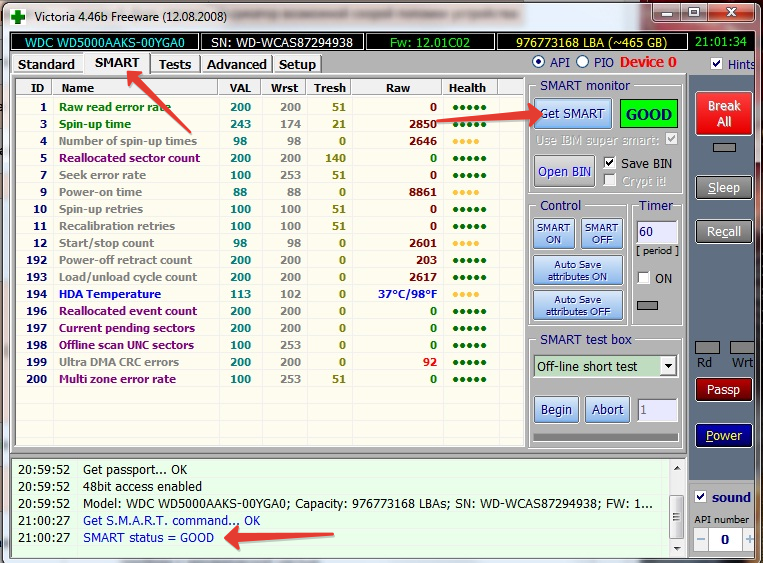
Idéalement, tous les secteurs devraient être gris ou gris clair. Si après avoir testé, vous voyez beaucoup de rectangles rouges et oranges, alors c'est l'occasion de réfléchir à l'état de la surface du disque dur.
Si vous trouvez des secteurs bleus signés comme "Err x", exécutez à nouveau le test, en marquant l'élément "Remap".
Ashampoo HDD Control 2
Enfin, nous examinerons un autre utilitaire pratique avec lequel vous pourrez rapidement rechercher les erreurs sur le disque - Ashampoo HDD Control 2. Le programme est payant, mais il a une période d'essai, vous pouvez donc l'utiliser pour tester gratuitement votre disque dur. Ashampoo HDD Control 2 possède de nombreuses fonctions, de la défragmentation à la suppression des traces Internet, mais nous ne passerons en revue que l'onglet "Tests" - vous pouvez lire le reste des sections vous-même.
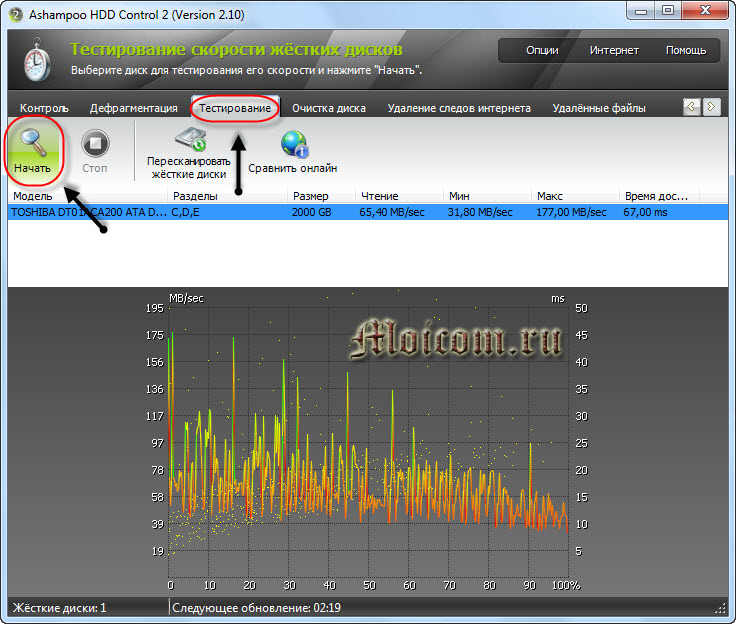
Pour vérifier la surface du disque dur, revenez à l'onglet "Contrôle" et exécutez l'outil "Test de surface". 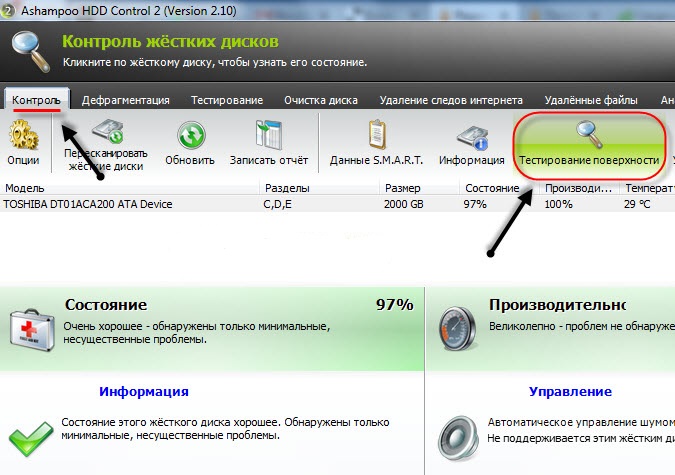
Au cours du test de la surface, vous pouvez observer dans la fenêtre apparue, où tout le processus sera présenté sous la forme de notation colorée:
- Le carré bleu - le secteur n'a pas encore été vérifié.
- Carré vert - aucune erreur détectée.
- Place rouge - au moins un secteur défectueux est trouvé.
La durée des tests, comme d'habitude, dépend du volume du support testé. Si vous avez un grand disque, il est préférable de trouver un autre emploi pendant un certain temps - vous devrez attendre longtemps, mais après avoir vérifié, vous saurez exactement dans quel état se trouve votre disque dur.